Внимание
Если окно «Автозапуск» не появляется автоматически, вы можете перейти в «Компьютер» и найти свой iPod в разделе «Портативное устройство». Затем вы сможете импортировать фотографии с iPod на компьютер, как и ожидалось.
Если у вас есть iPod nano, iPod classic 5/6 или iPod touch 4/5/6, вы можете использовать функцию синхронизации iTunes для импорта фотографий с компьютера на iPod. И поддерживаемые форматы изображений: PNG, JPG, JPEG, TIFF, PICT, GIF и т. Д. Однако синхронизация работает только с iTunes на iPod, а не с iPod на iTunes или с iPod на компьютер. Если вы хотите знать как перенести фотографии с iPod на компьютер, этот пост для вас. Перемещение фотографий iPod может быть полезно, когда на вашем iPod или iPod touch недостаточно места, и вы можете перемещать изображения в Windows или на компьютер Mac для резервного копирования или обмена с другими. Поэтому мы предложим несколько полезных методов, чтобы вы знали как перенести фотографии с iPod на компьютер, Независимо от того, используете ли вы компьютер с Windows или Mac, вы можете получить то, что хотите.
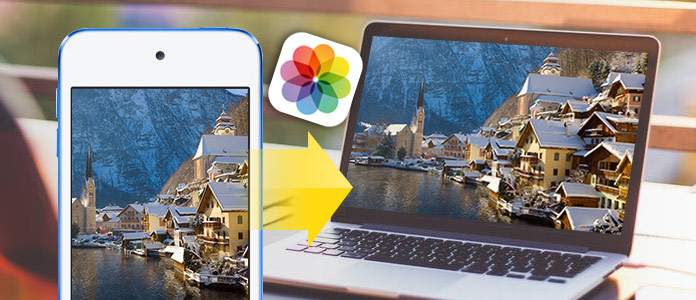
Прежде чем мы покажем вам другие способы передачи фотографий с iPod на компьютер, важно знать, что большинство из них работают только с фотографиями Camera Roll. Если у вас есть необходимость экспортировать все фотографии iPod, включая фотографии из Фотопленки, панорамы, библиотеку фотографий и т. Д., Лучше использовать сторонний инструмент для передачи фотографий. Здесь мы настоятельно рекомендуем FoneTransЭто самый профессиональный инструмент для передачи данных iOS, который позволяет перемещать все фотографии, а также файлы с iPod на компьютер несколькими щелчками мыши.
Основные возможности:
Теперь бесплатно загрузите FoneTrans на свой ПК или Mac и следуйте инструкциям, которые мы покажем вам, чтобы выборочно передавать фотографии с iPod на компьютер.
Шаг 1 Запустите FoneTrans на своем компьютере, подключите iPod через USB-кабель. Затем программа быстро обнаружит устройство и покажет основную информацию в интерфейсе.

Шаг 2 Все данные iPod будут классифицированы по категориям на левой панели. щелчок Фотои на вкладке «Фотографии» можно увидеть несколько различных типов изображений, например «Фотопленка», «Панорамы», «Видео», «Библиотека фотографий», «Альбом» и т. д.
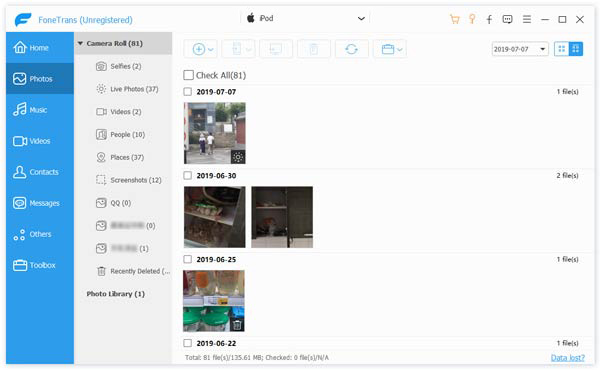
Здесь вы можете выделить один тип, а затем нажать кнопку «Экспортировать в», чтобы перенести все фотографии с iPod на компьютер. Например, вы можете щелкнуть альбом «Фотопленка», а затем переместить мышь, чтобы нажать кнопку «Экспортировать в», выбрать путь и, наконец, ОК для передачи фотографий iPod на компьютер.
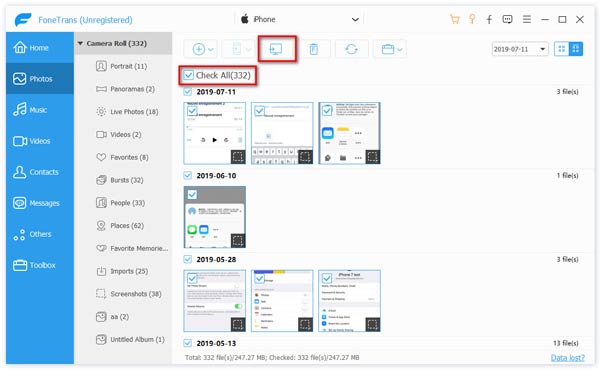
Шаг 3 Вы также можете выборочно передавать фотографии на компьютер. Дважды щелкните один альбом, например «Фотопленка», а затем выберите фотографии, которые вы хотите переместить из iPod. Нажмите Crtl и нажмите, чтобы выбрать больше фотографий. Затем нажмите кнопку «Экспорт в», выберите путь к файлу и нажмите кнопку «ОК», чтобы завершить перенос iPod на компьютер.
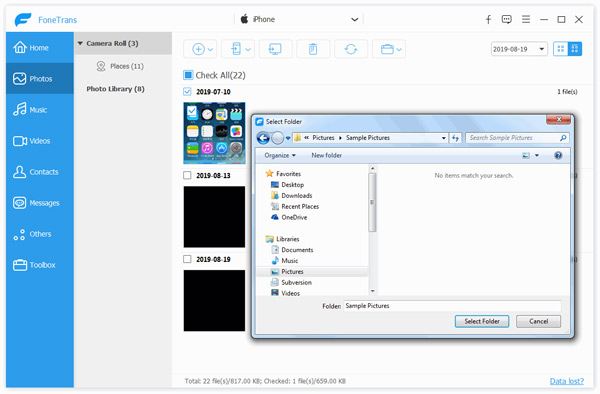
Проводник Windows полезен на компьютере с Windows 10/8/7 / Vista / XP. Он отображает иерархическую структуру файлов, папок и дисков. Благодаря этому вы можете копировать, перемещать, переименовывать и искать файлы и папки на вашем iPod, включая фотографии iPod. Проводник Windows предлагает Автозапуск чтобы вы могли легко получать доступ к фотографиям iPod, вы можете перенести фотографии iPod на ПК с Windows с помощью этой функции.
Шаг 1 Подключите iPod к ПК с помощью USB-кабеля и дождитесь обнаружения устройства. (iPod не обнаружен? Чтобы узнать, как исправить USB-драйвер отключен.)
Шаг 2 Затем нажмите «Доверительное» уведомление на iPod, чтобы завершить подключение устройства. Автозапуск окно появится автоматически.
Шаг 3 Нажмите Импортировать картинки и видео и введите DCIM папки. Затем вы можете выбрать iPod фотографии или папки и вставить их в нужное место на вашем компьютере.
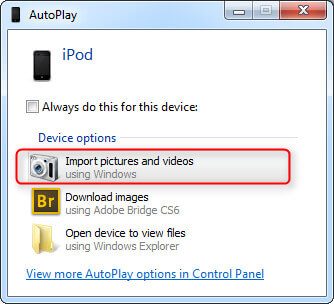
Внимание
Если окно «Автозапуск» не появляется автоматически, вы можете перейти в «Компьютер» и найти свой iPod в разделе «Портативное устройство». Затем вы сможете импортировать фотографии с iPod на компьютер, как и ожидалось.
Если вы любите приключения, вы также можете использовать приложение Windows Photos для импорта фотографий. Он может легко переносить ваши фотографии оптом, и приложение очень удобно для просмотра ваших фотографий.
Шаг 1 Установите iTunes — это гарантирует, что ваш компьютер сможет взаимодействовать с вашим iPhone или iPad, даже если вы специально не используете iTunes для передачи файлов.
Шаг 2 Подключите свой iPhone или iPad с помощью Lightning к USB или 30-контактного док-кабеля для USB.
Шаг 3 Запустите приложение «Фотографии» на рабочем столе, в меню «Пуск» или на панели задач.
Шаг 4 Нажмите «Импорт» — она находится в правом верхнем углу окна.

Шаг 5 Нажмите на любые фотографии, которые вы не хотите импортировать. Все они будут импортированы по умолчанию.

Шаг 6 Нажмите Продолжить. Ваши фотографии теперь будут импортированы в приложение "Фотографии".
IPhoto это широко используемый инструмент, специально разработанный для пользователей Mac или iOS, для управления вашими фотографиями и фотографиями из Apple (iPod, iPad, iPhone, Mac). Эта программа предоставляет вам простой способ переноса фотографий с iPod на компьютер Mac. Но этот метод позволяет только получить фотографии, хранящиеся в Camera Roll. Если вы хотите передать больше, чем просто фото с камеры, настоятельно рекомендуется использовать FoneTrans в первой части.
Шаг 1 Подключите iPod к Mac с помощью USB-кабеля.
Шаг 2 Запустите приложение iPhoto на Mac, если оно не запускается автоматически.
Шаг 3 Выберите фотографии iPod, которые вы хотите перенести на Mac.
Шаг 4 Нажмите «Импорт», чтобы перенести фотографии с iPod на компьютер Mac. Если вы выберете несколько фотографий, нажмите «Импортировать выбранное», чтобы загрузить фотографии с iPod на Mac.
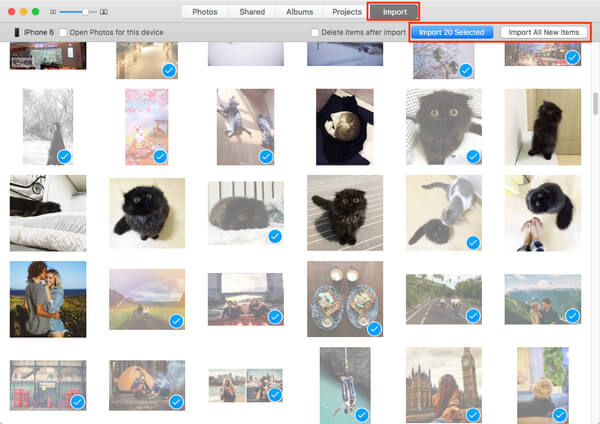
Если вы хотите перенести несколько фотографий с iPod на компьютер, вы можете использовать почту для передачи фотографий с iPod.
Шаг 1 На iPod выберите приложение «Фото»> «Альбомы».
Шаг 2 Выберите фотографии, которые вы хотите скопировать с iPod на компьютер> Нажмите Поделиться Кнопка в левом нижнем углу.
Шаг 3 Выберите вариант «Почта»> введите свой адрес электронной почты и пароль> нажмите «Отправить»> Войдите в свое почтовое приложение на Mac или ПК с Windows, чтобы получать и загружать фотографии с iPod.
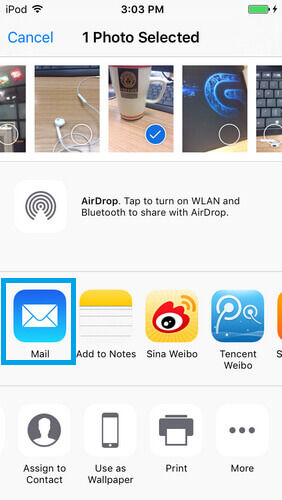
Функции
Этот метод должен подойти, если вы хотите перенести несколько фотографий iPod на компьютер Mac. Если у вас есть большое количество фотографий iPod, этот способ занимает много времени. Убедитесь, что сеть Wi-Fi работает отлично.
Для пользователей Mac вы также можете использовать AirDrop для передачи фотографий iPod на компьютер. Прежде чем использовать AirDrop для передачи фотографий с iPod, убедитесь, что ваш iPod работает под управлением iOS 6 или более поздней версии, а Mac работает под управлением OS X 10.5 или более поздней версии. AirDrop.
Шаг 1 На iPod откройте «AirDrop» и нажмите «Только контакты».
Шаг 2 На вашем Mac нажмите «Перейти»> «AirDrop». Вы обнаружите, что в этом интерфейсе отображается Apple ID вашего iPod.
Шаг 3 Выберите фотографию, которую вы хотите передать, нажмите на Поделиться Нажмите кнопку, выберите другие фотографии для передачи, если вам нужно> Найдите свой Mac ID и нажмите Отправить отправлять и передавать фотографии iPod на Mac.
Шаг 4 На вашем Mac появится всплывающее уведомление, которое напомнит вам о файле, отправленном вам. Вы можете открыть его, чтобы загрузить файл и получить фотографии и изображения iPod, перенесенные с iPod на компьютер.
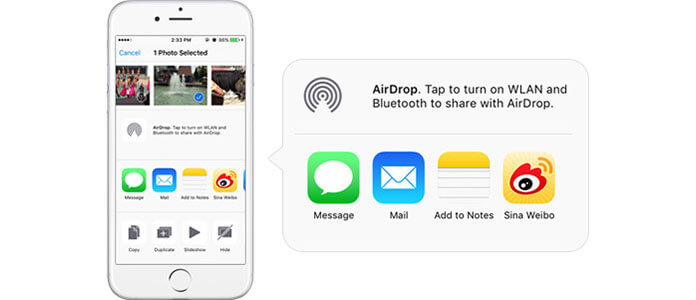
Функции
Этот метод можно использовать только на Mac. Если вы используете компьютер с Windows, вам следует выбрать другие способы.
Можете ли вы восстановить удаленные фотографии с iPod?
Да. С помощью Aiseesoft iPhone Data Recovery вы можете восстановить удаленные фотографии с iPod, Подключите iPod к компьютеру и запустите этот инструмент восстановления данных iPod, затем нажмите «Начать сканирование» для сканирования файлов на iPod. Выберите фотографии, которые вы хотите получить, и нажмите кнопку Восстановить, чтобы вернуть их.
Как перенести фотографии с iPod на USB?
Во-первых, вам нужно подключить iPod к компьютеру и подключить USB к порту USB. Затем перейдите в Панель управления> Инструменты> Параметры папки на вашем компьютере. Выберите вкладку «Просмотр» и выберите «Показать скрытые файлы, папки и диски». Перейдите в компьютер и найдите папку iPod_Control, выберите фотографии здесь и переместите их на USB.
Как перенести музыку с iPod на компьютер?
Если Вы хотите передавать музыку с iPod на компьютер, вы можете положиться на Aiseesoft FoneTrans. Бесплатно скачайте и откройте FoneTrans на вашем компьютере. Подключите iPod к компьютеру через USB-кабель. На вкладке «Музыка» вы можете выбрать музыку, которую хотите передать, и нажать «Экспорт на ПК», чтобы перенести музыку на компьютер.
Как видите, независимо от того, какую модель iPod вы используете, и не важно, используете ли вы компьютер с Windows или Mac, вы можете найти подходящий способ передачи фотографий с iPod / iPod touch на компьютер после прочтения этого поста. Кроме перемещения фотографий с iPod на компьютер, FoneTrans также может помочь вам передавать видео, музыку, контакты и т. Д. На компьютер и легко управлять данными iOS.